一、环境准备
环境 Centos6.5 、安装有Java JDK(https://www.cnblogs.com/wt645631686/p/8267239.html这篇文章里有安装JDK1.8的教程)
防火墙 关闭或者开放端口
①关闭防火墙
# service iptables stop
# chkconfig iptables off
②开放端口
开放9042(默认的CQL本地服务端口)、9160(默认的Cassandra服务端口)、7000(Cassand集群内节点间通讯端口)、7199端口(Cassandra JMX 监控端口)
# vim /etc/sysconfig/iptables
-A INPUT -m state --state NEW -m tcp -p tcp --dport 9042 -j ACCEPT
-A INPUT -m state --state NEW -m tcp -p tcp --dport 9160 -j ACCEPT
-A INPUT -m state --state NEW -m tcp -p tcp --dport 7000 -j ACCEPT
-A INPUT -m state --state NEW -m tcp -p tcp --dport 7199 -j ACCEPT
# /etc/init.d/iptables restart
配置环境变量
# vim /etc/profile //原有基础上增加下面的配置
CLASSPATH=:$JAVA_HOME/lib/dt.jar:$JAVA_HOME/lib/tools.jar:$JRE_HOME/lib
export JAVA_HOME JRE_HOME PATH CLASSPAH
# source /etc/profile
二、安装
①下载并解压
http://archive.apache.org/dist/cassandra/2.1.4/进入页面复制下载连接,使用wget 命令下载
# wget http://archive.apache.org/dist/cassandra/2.1.4/apache-cassandra-2.1.4-bin.tar.gz
# tar -zxvf apache-cassandra-2.1.4-bin.tar.gz -C /usr/local/cassandra
②创建cassandra数据存储目录
# mkdir -p /var/lib/cassandra/data
# mkdir -p /var/lib/cassandra/commitlog
# mkdir -p /var/lib/cassandra/saved_caches
③了解一下文件配置(apache-cassandra-2.1.4/cassandra/conf/cassandra.yaml)
cluster_name: 'xxx' //集群名称。同一个集群要使用同一名称
data_file_directories: /var/lib/cassandra/data // 数据文件存放路径。打开这个注释,注意不要合并成一行,合并成一行好像会出问题,这里要与前面新建的文件夹对应。
commitlog_directory: /var/lib/cassandra/commitlog //操作日志文件存放路径。打开注释,与前面新建的文件夹对应。
saved_caches_directory: /var/lib/cassandra/saved_caches //缓存文件存放路径。打开注释,与前面新建的文件夹对应。
seeds: "192.168.x.x" //集群种子节点ip,新加入集群的节点从种子节点中同步数据。可配置多个,中间用逗号隔开。
listen_address: 127.0.0.1 //需要监听的IP或主机名。改成本机IP
rpc_address: 127.0.0.1 //用于监听客户端连接的地址。建议设置成IP或0.0.0.0。若设置0.0.0.0,则要放开broadcast_rpc_address: 1.2.3.4的注释。
④执行安装(进入bin目录下执行)
./cassandra

看到这行说明一切顺利~
⑤查看状态(进入bin目录下执行)
./nodetool status
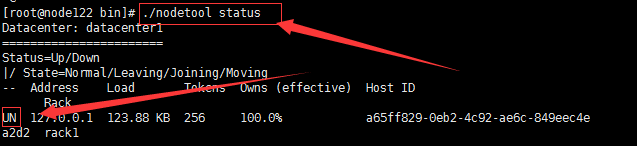
UN 表示的是该服务器的状态,UN是运行中,DN是宕机。
Note: xxxxxxx 这个问题是因为同一个键空间里存在不同复制策略的表,不影响使用,但是最好建表和修改表的时候注意一下。
本文参考:https://www.cnblogs.com/zzd-zxj/p/6061378.html